4 Cara Mengubah Lokasi di Marketplace Facebook
Ingin mengetahui barang-barang dari daerah lain sebelum Anda pindah ke sana? Bagaimana cara mengubah lokasi saya di Facebook Marketplace? Bagaimana cara mengubah lokasi listing Facebook Marketplace? Pernahkah Anda mengalami pertanyaan seperti itu? Jika ya, Anda tidak boleh melewatkan panduan lengkap kami tentang cara mengubah lokasi Facebook Marketplace di bawah ini! Baca selengkapnya dan jelajahi metode terbaik untuk mengubah lokasi Facebook Marketplace Anda!
Dalam artikel ini:
- Bagian 1: Cara Mengubah Lokasi di Facebook Marketplace [Pilihan Editor]
- Bagian 2: Cara Mengubah Lokasi di Marketplace di Aplikasi Facebook
- Bagian 3: Cara Mengubah Lokasi FB Marketplace di Situs Web
- Bagian 4: Cara Mengubah Lokasi Facebook Marketplace Menggunakan VPN
- Bagian 5: Cara Mengubah Lokasi Penjualan di Facebook Marketplace
- Bagian 6: Mengapa Mengubah Lokasi Facebook Marketplace
Bagian 1. Cara Mengubah Lokasi di Facebook Marketplace [Pilihan Editor]
Apakah Anda mencari perangkat lunak yang kuat dan profesional untuk mengubah lokasi Facebook Marketplace dan memperbaiki lokasi yang salah di Facebook Marketplace? sayaPass iLocaGo adalah pilihan yang sempurna!

4.000.000+ Unduhan
Ubah lokasi Facebook Marketplace Anda dengan cepat dan mudah tanpa perlu berpindah-pindah.
Ubah lokasi Facebook Marketplace Anda saat ini ke mana pun Anda suka dengan beberapa klik.
Tidak perlu mengambil risiko jailbreaking, tidak seperti VPN.
Antarmuka pengoperasian yang intuitif, ramah terhadap tangan hijau.
Jika Anda tertarik dengan alat ini, ikuti langkah-langkah di bawah ini tentang cara mengubah lokasi listing di Facebook Marketplace:
Unduh sayaPass iLocaGo dengan menekan tombol di atas. Jalankan setelah instalasi.
Hubungkan iPhone Anda ke komputer dengan kabel USB. Ingatlah untuk mempercayai komputer Anda pada iPhone Anda. Jika terjadi masalah koneksi, silakan klik kata-kata berwarna biru di bawah ini.
Klik Ubah Lokasi di sisi kiri untuk mulai mengubah lokasi Facebook Marketplace Anda.
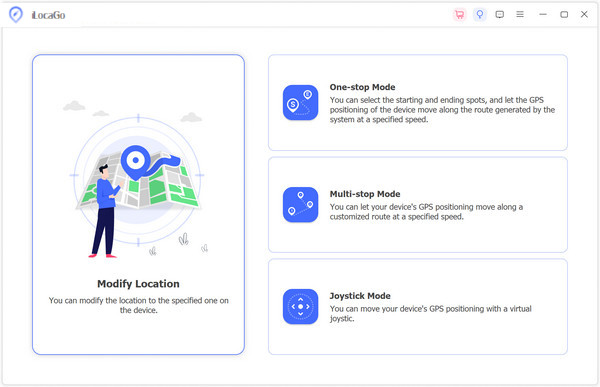
Anda dapat menyeret dan memindahkan peta ke tempat mana pun yang Anda inginkan. Anda juga dapat langsung memasukkan lokasi yang Anda inginkan di kotak pencarian di bagian atas. Setelah Anda selesai memilih tempat yang Anda inginkan, klik Sinkronkan ke perangkat tombol berwarna biru untuk memalsukan lokasi Anda di sini sekarang juga.
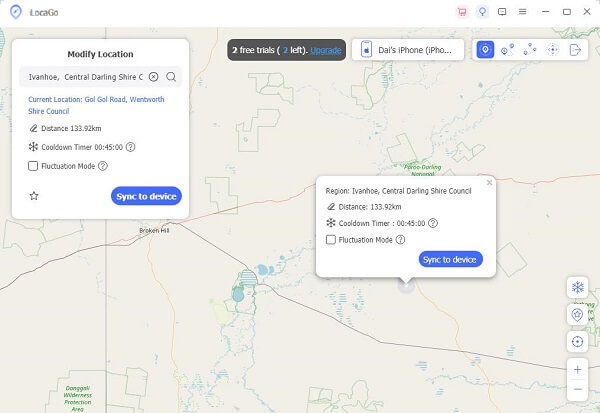
Bagian 2. Cara Mengubah Lokasi di Marketplace di Aplikasi Facebook
Buka aplikasi Facebook Anda dan buka Pasar pilihan di bagian bawah. Anda juga dapat mengeklik menu hamburger untuk menemukan Marketplace.
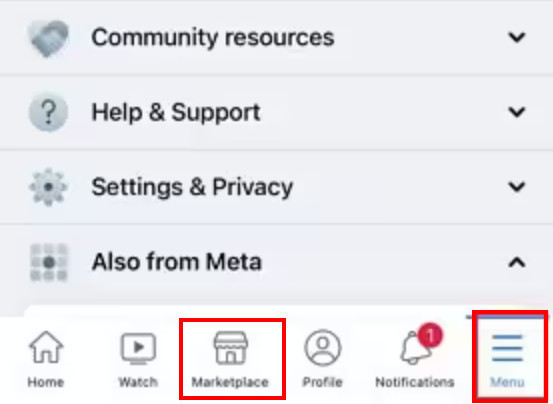
Klik area lokasi berwarna biru di pojok kanan atas. Kemudian, Anda akan melihat peta di layar.
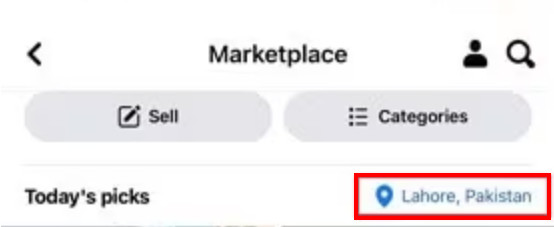
Anda memiliki dua metode untuk mengubah lokasi Facebook Marketplace Anda di sini.
Salah satunya adalah memasukkan lokasi yang Anda tuju di kotak pencarian. Misalnya, jika Anda memasukkan London di kotak tersebut, layar akan diperbarui ke peta di sekitar London secara otomatis. Anda dapat menggerakkan slider di bagian bawah untuk menentukan radius lingkaran jangkauan lokasi item yang tercantum.
Cara lainnya adalah dengan menggerakkan lingkaran biru pada peta. Pertama, Anda dapat memperbesar atau memperkecil tampilan peta secara manual untuk memudahkan pencarian. Kemudian, Anda dapat mengetuk dan menahan titik di tengah lingkaran ke lokasi target Anda dengan bebas.
Setelah Anda memutuskan lokasinya, jangan lupa klik Berlaku untuk menyimpan. Kemudian, Anda akan melihat bahwa lokasi Marketplace Anda telah berubah pada antarmuka.
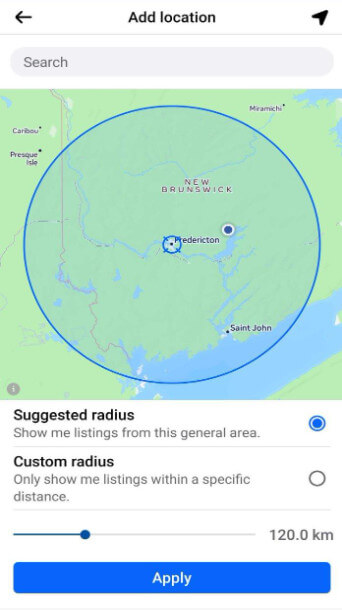
Bagian 3. Cara Mengubah Lokasi FB Marketplace di Situs Web
Kunjungi Facebook di peramban Anda dan masuk.
Menuju ke Pasar bagian di menu atas.
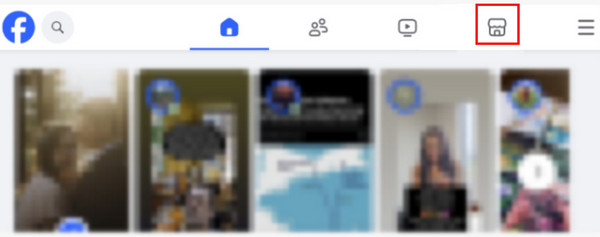
Klik tautan lokasi berwarna biru di sudut kanan atas halaman.
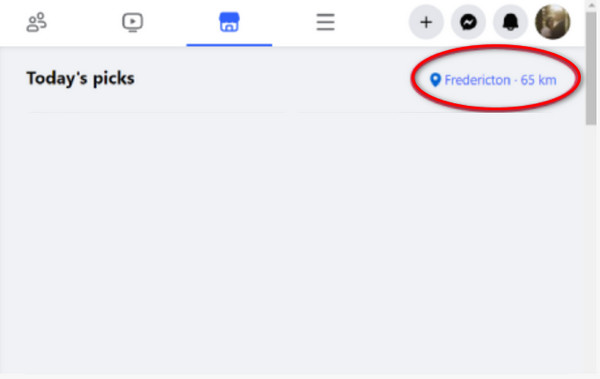
Masukkan lokasi yang Anda inginkan dan atur radius lingkaran lokasi Anda di halaman berikutnya.
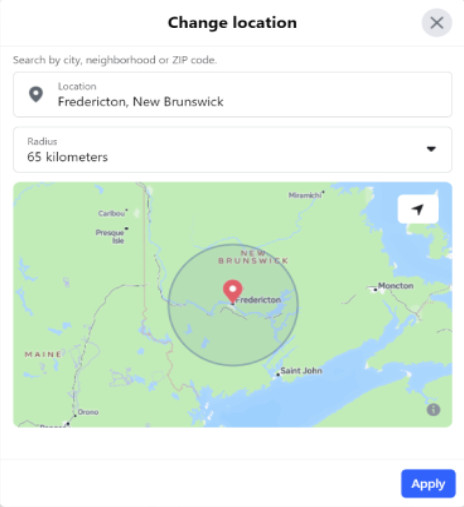
Bagian 4: Cara Mengubah Lokasi Facebook Marketplace Menggunakan VPN
Meskipun tidak perlu menggunakan VPN untuk mengubah lokasi di Facebook Marketplace, kami sarankan untuk menggunakan VPN untuk melindungi privasi Anda. Di sini, kami sarankan NordVPN, hiu selancar, Hantu dunia maya, dan Akses Internet Pribadi.
Langkah-langkahnya memang mudah. Cukup unduh perangkat lunak yang sesuai dan masuk. Kemudian, pilih lokasi yang Anda inginkan di layar. Lokasi Anda akan berubah sesuai dengan itu. Jika Anda merasa VPN memperlambat Internet Anda atau tidak kompatibel dengan perangkat Anda, Anda dapat mencoba Spoofer GPS.
Bagian 5: Cara Mengubah Lokasi Penjualan di Facebook Marketplace
Jika Anda ingin mengubah lokasi penjualan untuk mendapatkan lebih banyak penjualan di Facebook Marketplace, berikut panduannya:
Klik Pasar bagian di Facebook.
Klik Penjualan pilihan.
Klik Buat daftar tombol.
Klik area Lokasi di Rincian daftar halaman
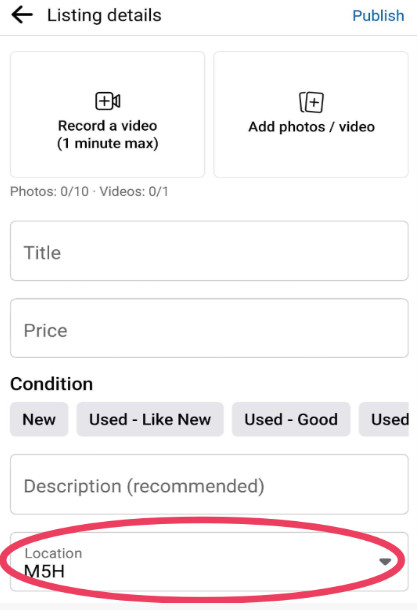
Cari lokasi yang Anda inginkan dan klik Berlaku untuk menyinkronkan.
Bagian 6: Mengapa Mengubah Lokasi Facebook Marketplace
Ada 3 situasi utama di mana Anda perlu mengubah lokasi Facebook Marketplace.
• Untuk mencari barang yang dijual di wilayah tertentu.
• Pelajari terlebih dahulu tentang wilayah yang akan Anda tuju.
• Untuk memeriksa item dengan kinerja biaya terbaik.
Kesimpulan
Bagaimana cara mengubah lokasi saya di Facebook Marketplace? Saya yakin Anda sudah punya jawabannya sekarang. Dengan metode kami, Anda dapat dengan mudah mengubah lokasi Facebook Marketplace ke tempat atau negara lain mana pun.
Anda dapat mengubah lokasi di Facebook Marketplace baik di aplikasi Facebook maupun situs web. Untuk perangkat lunak lainnya, Anda dapat mencoba VPN (meskipun tidak perlu) dan perangkat lunak pihak ketiga.
Adapun rekomendasi terbaik kami, itu adalah imyPass iLocaGo. Dengan itu, Anda tidak hanya dapat mengubah Marketplace dengan mudah dan cepat tetapi juga lokasi GPS iPhone palsu secara efektif. Semoga postingan ini bermanfaat bagi Anda!
Solusi Panas
-
Lokasi GPS
-
Buka kunci iOS
-
Kiat iOS
-
Buka kunci Android

